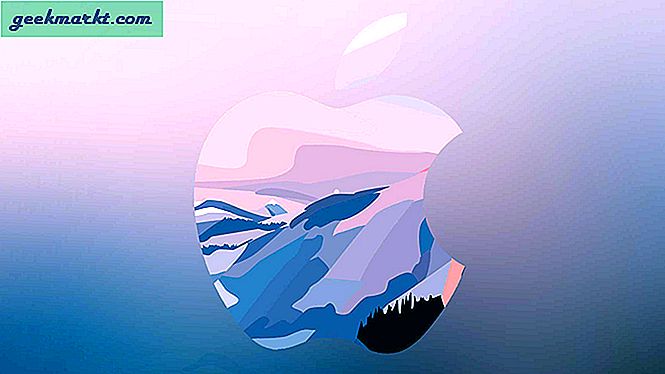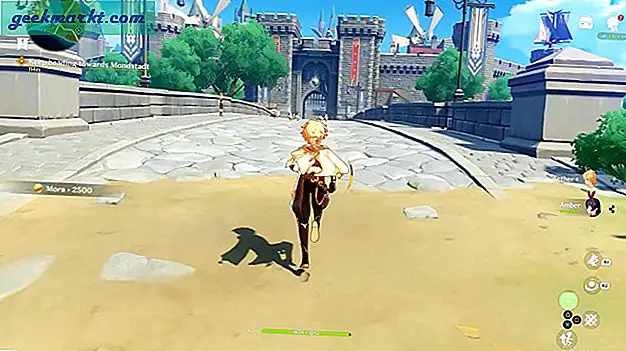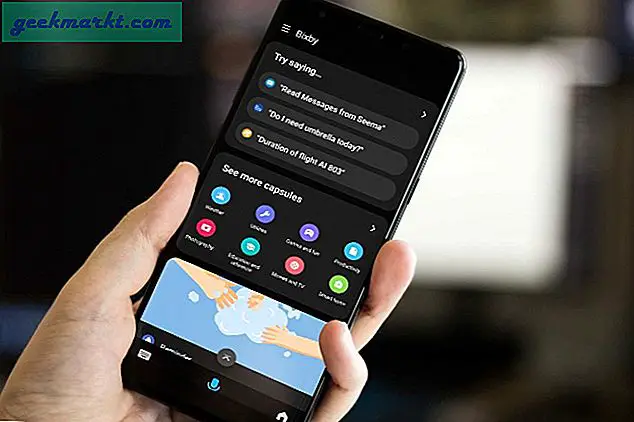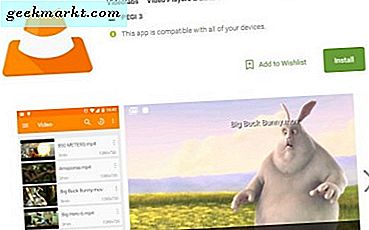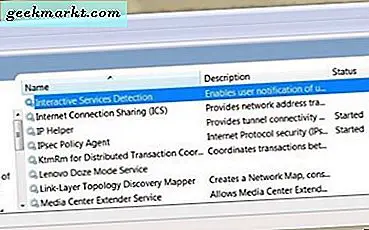Hvis du av en eller annen grunn vil avbryte Netflix-abonnementet, er prosessen enkel hvis du betaler Netflix direkte. Hvis du betaler gjennom iTunes, er prosessen litt mer innviklet. Hvis du nå vil ta en pause fra binge å se her, er du nå avbestilling Netflix på iTunes.
Når du bruker iPad, iPhone eller Apple TV for å få tilgang til Netflix, får du muligheten til å betale Netflix eller via iTunes. Personlig ser jeg ikke poenget med å involvere Apple i alt jeg gjør det, har valgt å betale Netflix direkte. På den måten har jeg kontroll over hvordan jeg betaler og hva hver bedrift vet om meg. Jeg vet noen som liker det enkle å la iTunes håndtere alt, så denne opplæringen er for deg.
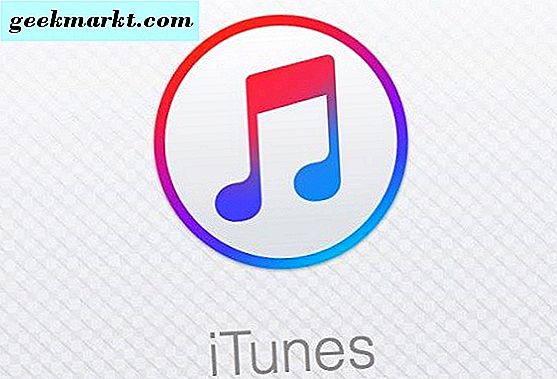
Avbryt Netflix på iTunes
For å avbryte Netflix på iTunes, bruker du abonnementer delen av programmet. Det er der du administrerer alle dine ekstraer og eventuelle betalte tjenester du får tilgang til på de fleste Apple-enheter. Spesifikasjonene for avbrytingsprosessen varierer litt mellom enheter, så jeg vil liste opp alle alternativene dine.
Slik kansellerer du Netflix på iTunes på en Mac:
- Åpne iTunes og logg inn med Apple-IDen din.
- Velg Kontoinfo fra menyen og logg på igjen.
- Velg Administrer ved siden av Abonnementer.
- Velg Netflix som abonnement.
- Velg Avbryt abonnement nederst på skjermen.
Dette forhindrer at ytterligere betalinger blir tatt fra iTunes. Du vil fortsatt kunne få tilgang til all programmering inntil betalte periode er over. For å abonnere på Netflix igjen, bare gjenta prosessen ovenfor og abonnere en gang til.
Slik kansellerer du Netflix på iTunes på en iPhone eller iPad:
- Velg Innstillinger og iTunes og App Store på enheten din.
- Skriv inn Apple ID og passord eller berørings-ID.
- Velg Behandle innenfor Abonnementer.
- Velg Netflix som abonnement.
- Velg Avbryt abonnement nederst på skjermen.
Det samme som Mac-prosessen, du fortsetter programmeringen til faktureringsperioden utløper, og du mister tilgang til du abonnerer på nytt. Også som ovenfor, gjenta prosessen og velg Abonner for å abonnere på nytt.
Slik kansellerer du Netflix på Apple TV:
- Åpne Innstillinger-appen på Apple TV.
- Velg kontoer og administrer abonnementer.
- Skriv inn Apple ID-passordet ditt.
- Velg Netflix som abonnement.
- Endre automatisk fornyelse til Av.
- Velg Bekreft.
Som ovenfor beholder du tilgang til all programmering til den abonnementstiden er over. Du må da abonnere på nytt for å få tilbake tilgangen. Endre automatisk fornyelse til På og bekreft for å gjøre akkurat det.
Hvis du ikke brukte iTunes til å administrere fakturering, men abonnerer direkte på Netflix, er prosessen mye enklere. Det spiller ingen rolle hvilken enhet du bruker, du trenger bare en nettleser og peker den på Netflix.
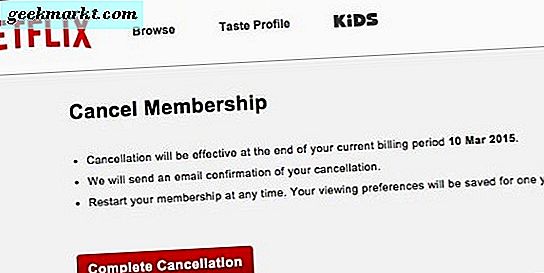
Slik avbryter du Netflix fra Safari:
- Naviger til Netflix-avbestillingssiden i Safari.
- Skriv inn Netflix-kontoinformasjonen din og logg inn.
- Velg Avbryt medlemskap.
- Velg den blå Finish Cancelation-knappen på bekreftelsesskjermbildet.
Som med alle dine andre alternativer, beholder du tilgang til programmeringen din til den abonnementte perioden utløper. Bare logg deg inn på Netflix og abonner på nytt for å gjenvinne tilgangen.
Hvis du bruker Netflix-appen på Apple-enheten din, kan du kansellere abonnementet ditt derfra også.
Slik kansellerer du abonnementet fra Netflix-appen:
- Åpne Netflix-appen på enheten din.
- Velg Konto fra menyen.
- Velg Avbryt Streaming Plan under Plandetaljer. Appen vil omdirigere deg til iTunes, der du kanskje må logge på med din Apple-ID.
- Velg Netflix som abonnement.
- Velg Avbryt abonnement og deretter Bekreft.
For å abonnere en gang til må du besøke Netflix-kontosiden din og sette den opp derfra.
Hvis du bruker noen av disse metodene og ikke ser Netflix under abonnementer, men fortsatt faktureres, kan du sjekke din Apple-ID. Hvis du har et par av dem i familien, sjekk de andre, da det kan være en annen konto som har abonnementet. Ellers kontakt Netflix direkte hvis du er sikker på at du har den riktige kontoen.
Heldigvis sletter ikke Netflix kontoer når du avmelder deg, slik at du kan plukke den opp igjen hvor du sluttet, selv om måneder har gått siden du abonnerte. Med flere originale programmer som kommer over de neste par årene, er det all grunn til å beholde abonnementet ditt. Med mer konkurranse fra andre tjenester blir spillet oppdratt hele tiden, som er gode nyheter for oss alle!